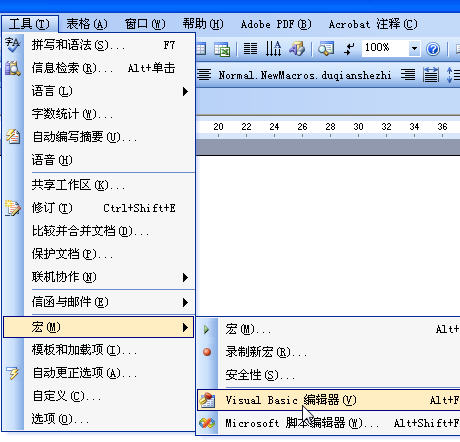萬盛學電腦網 >> PowerPoint教程 >> PPT高級知識 >> PowerPoint版高級教程:建立幻燈片母版
PowerPoint版高級教程:建立幻燈片母版
母版通常包括幻燈片母版、標題母版、講義母版、備注母版四種形式。下面,我們就來看看“幻燈片母版”和“標題母版”兩個主要母版的建立和使用。
1、建立幻燈片母版
幻燈片母版通常用來統一整個演示文稿的幻燈片格式,一旦修改了幻燈片母版,則所有采用這一母版建立的幻燈片格式也隨之發生改變,快速統一演示文稿的格式等要素。
①啟動PowerPoint2002,新建或打開一個演示文稿。
②執行“視圖→母版→幻燈片母版”命令,進入“幻燈片母版視圖”狀態,此時“幻燈片母版視圖”工具條也隨之被展開(如圖D)。

③右擊“單擊此處編輯母版標題樣式”字符,在隨後彈出的快捷菜單中,選“字體”選項,打開“字體”對話框(如圖E)。設置好相應的選項後“確定”返回。
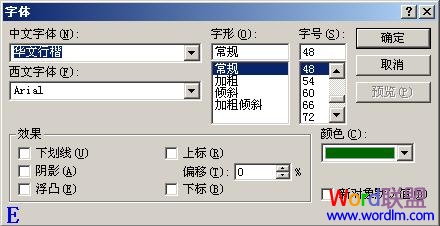
④然後分別右擊“單擊此處編輯母版文本樣式”及下面的“第二級、第三級……”字符,仿照上面第③步的操作設置好相關格式。
⑤分別選中“單擊此處編輯母版文本樣式”、“第二級、第三級……”等字符,執行“格式→項目符號和編號”命令,打開“項目符號和編號”對話框,設置一種項目符號樣式後,確定退出,即可為相應的內容設置不同的項目符號樣式。
⑥執行“視圖→頁眉和頁腳”命令,打開“頁眉和頁腳”對話框(如圖F),切換到“幻燈片”標簽下,即可對日期區、頁腳區、數字區進行格式化設置。

⑦執行“插入→圖片→來自文件”命令,打開“插入圖片”對話框,定位到事先准備好的圖片所在的文件夾中,選中該圖片將其插入到母版中,並定位到合適的位置上。
⑧全部修改完成後後,單擊“幻燈片母版視圖”工具條上的“重命名模板”按鈕,打開“重命名模板”對話框(如圖G),輸入一個名稱(如“演示母版”)後,單擊“重命名”按鈕返回。
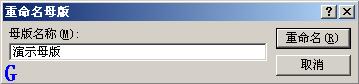
⑨單擊“幻燈片母版視圖”工具條上的“關閉模板視圖”按鈕退出,“幻燈片母版”制作完成。
PPT高級知識排行
办公软件推薦
相關文章
- 在PowerPoint2010中簡單制作文字閃爍特效教程
- 自定義PowerPoint2007的撤銷次數 電腦技術吧
- 為PowerPoint2003圖形設置動畫效果 電腦技術吧
- 在PowerPoint2003中繪制七色彩虹條形圖 電腦技術吧
- 如何建立PowerPoint2003自動更正項的例外? 電腦技術吧
- PowerPoint2007中圖片燒焦效果的制作 電腦技術吧
- 怎麼在PPT裡添加背景音樂,PowerPoint中插入背景音樂的教程! 電腦技術…
- 在PPT中插入浏覽器,讓PPT也WEB一把! 電腦技術吧
- 取樣PowerPoint2013演示文稿中未嵌入字體的背景圖片嗎? 電腦技術吧
- 在PowerPoint中插入指定Excel工作表的技巧 電腦技術吧
- 如何將Powerpoint文檔轉換為Word文檔? 電腦技術吧
copyright © 萬盛學電腦網 all rights reserved